Определили ваш договор
Он заключён с ООО «Интернет Решения». Если есть другой договор, сможете переключиться на него в боковом меню
Անձնական հաշվում անցե’ք FBS → Управление логистикой («FBS → Լոգիստիկայի կառավարում») ներդիր կամ Логистика → Управление логистикой («Լոգիստիկա → Լոգիստիկայի կառավարում») և սեղմե’ք Создать склад («Ստեղծել պահեստ») կոճակը։
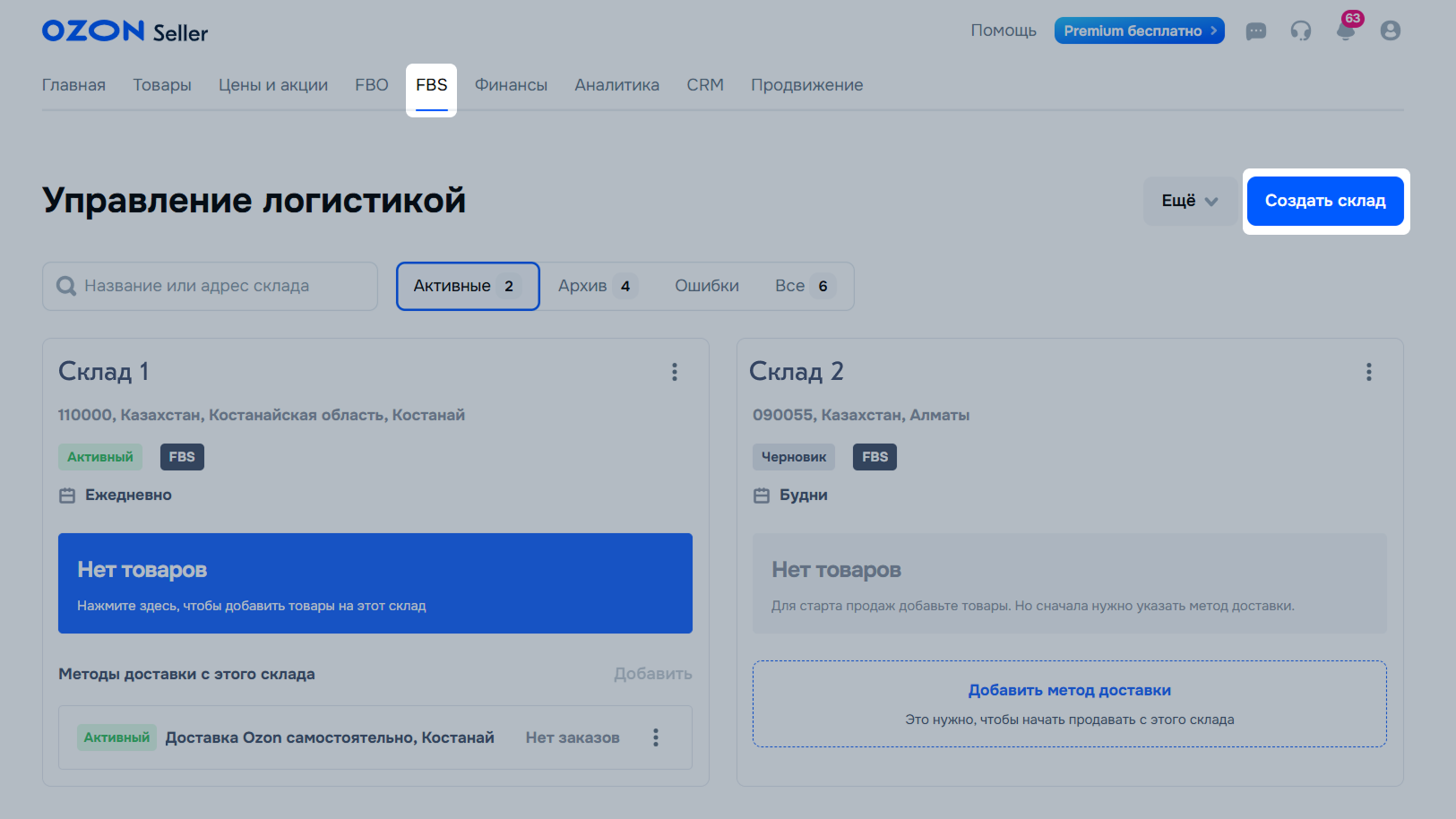
Նշե’ք տվյալներ պահեստի մասին`
Название склада («Պահեստի անվանումը»),
Телефон склада («Պահեստի հեռախոսահամարը»),
Адрес («Հասցեն»)։ Հասցեն նշեք ձեռքով` անգլերեն կամ ռուսերեն լեզուներով։
Սեղմե’ք Далее («Անցնել առաջ») կոճակը։
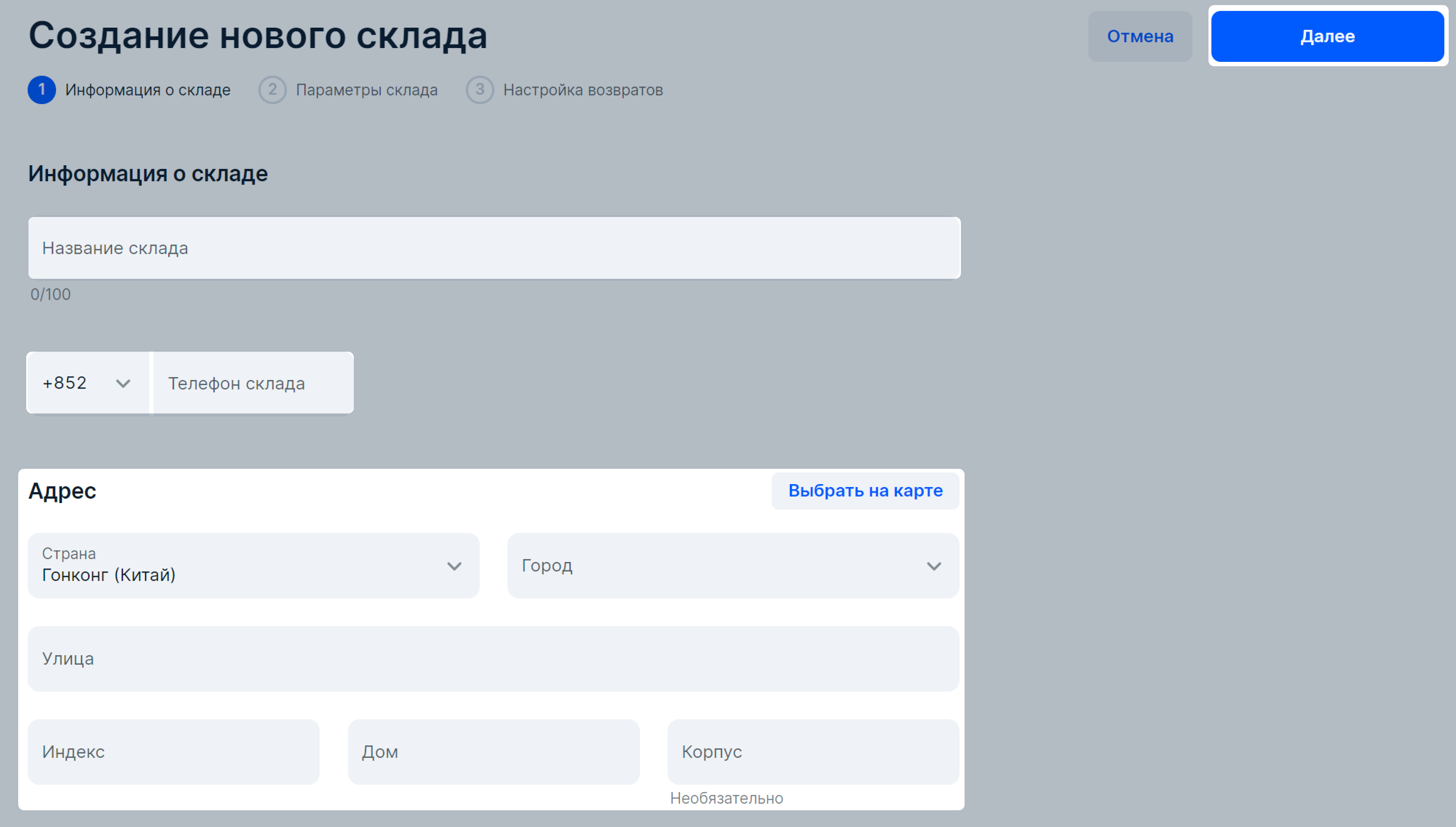
Չեք կարող պահեստ ավելացնել այն երկրներում, որոնք գտնվում են պատժամիջոցների տակ՝ Կոնգո, Կուբա, Իրան, Լիբիա, Հյուսիսային Կորեա, Պաղեստինյան տարածքներ, Սուդան, Վենեսուելա, Սիրիա, Զիմբաբվե, Եմեն։
Ընտրեք առաքման եղանակը, Դուք կամ մեկ այլ փոխադրող և նշեք պահեստի պարամետրերը.
Время на подготовку заказа («Պատվերի պատրաստման ժամանակը»)՝ հաշվի առնելով ապրանքի առաքումը մինչև փոխադրողը և ընդունումը։ Որքան քիչ ժամանակ Ձեզ պետք լինի հավաքման համար, այնքան շատ է պատվեր ստանալու հավանականությունը. գնորդներn ընտրում են առավել արագ առաքումով ապրանքներ ։ Պատվերի պատրաստման առավելագույն ժամանակը 5 օր է։
Պահեստի համար կարելի է սահմանել պատվերի պատրաստման միայն մեկ ժամանակահատված։ Որպեսզի ընտրեք պատվերի պատրաստման այլ ժամանակահատված, ստեղծե’ք նոր պահեստ։ Այս տարբերակը կգործի, եթե Դուք պատվիրեք ապրանքների մի մասը ոչ մեծ քանակությամբ կամ պատրաստեք դրանք ինքնուրույն։
График работы(«Աշխատանքային գրաֆիկը»)։ Ավելացրե’ք ամենաքիչը 5 աշխատանքային օր շաբաթվա մեջ։ Եթե Ձեր պահեստը պետք է աշխատի տոնական օրերին, ապա նշե’ք դրանք։ Սեղմե’ք Далее («Հաջորդը»)։
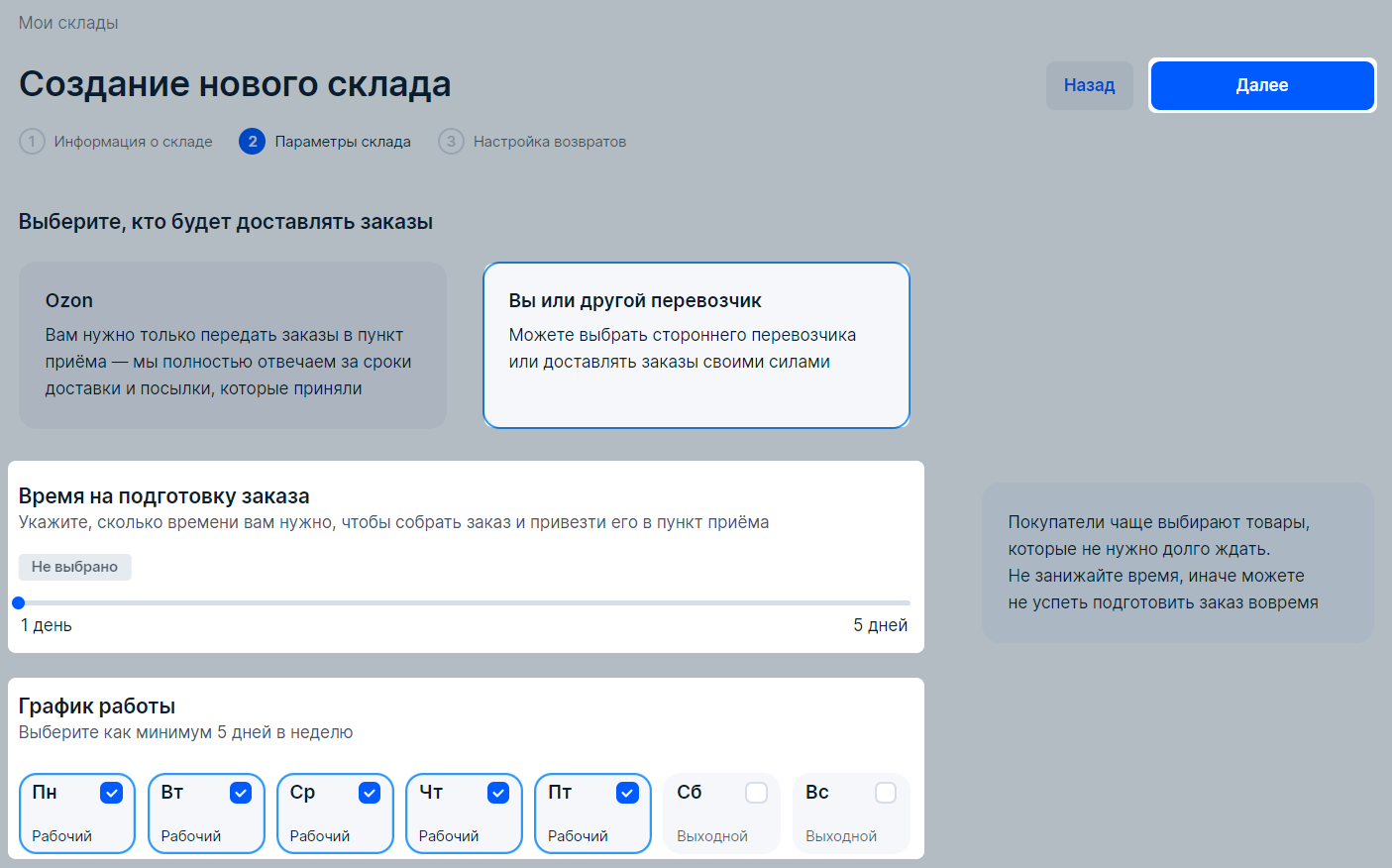
Նշե’ք պահեստի հասցեն` ապրանքի վերադարձի համար տրանսպորտային ընկերությունների միջոցով, որոնք կուղարկվեն վաճառողի պահեստի մեթոդով։
Որպեսզի վերադարձված ապրանքը հասնի այն պահեստ, որտեղից ուղարկվել է, միացրե’ք Совпадает с адресом вашего склада («Համընկնում է պահեստի հասցեի հետ») կոճակը։
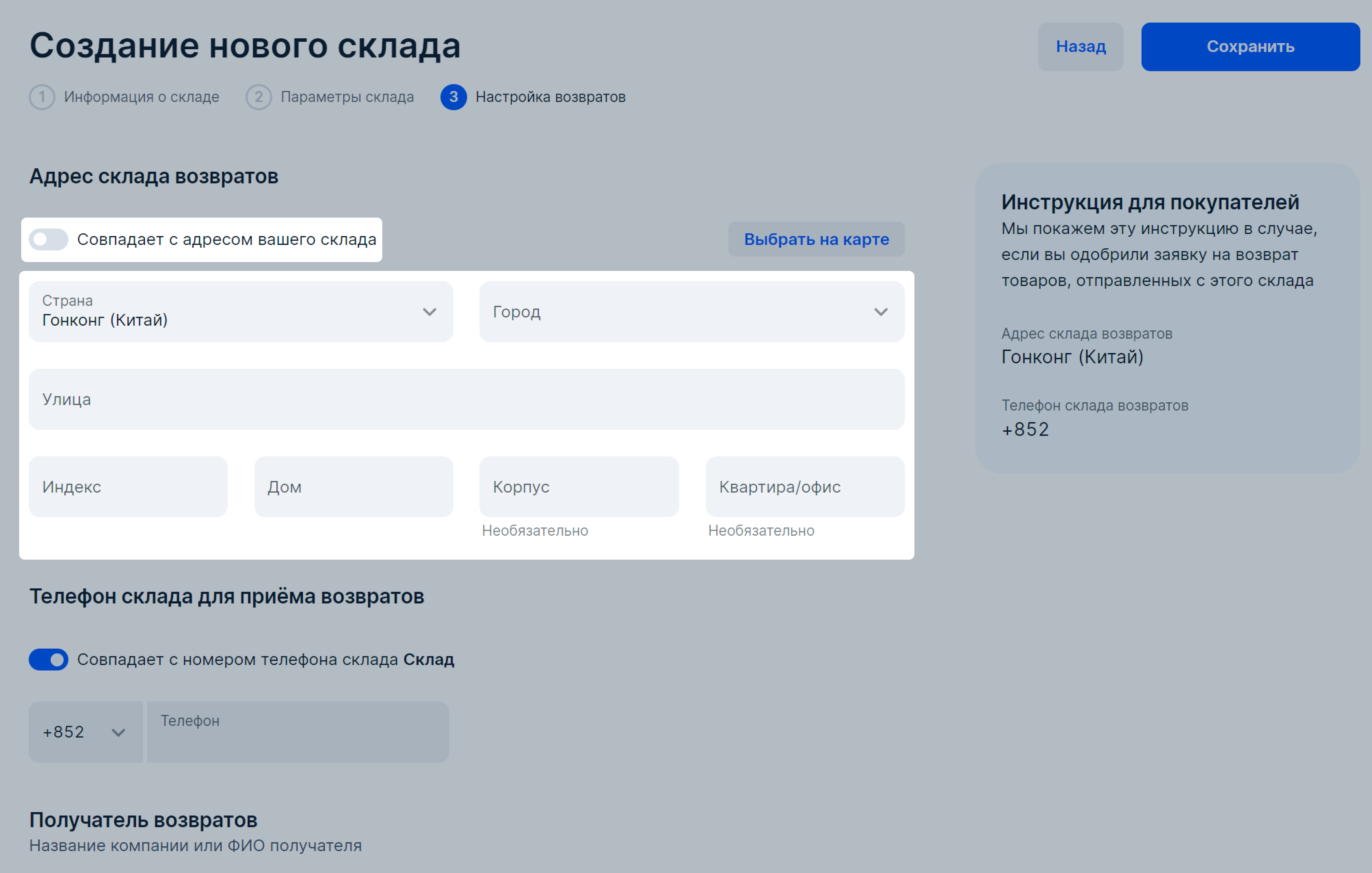
Նշե’ք ապրանքի վերադարձն ընդունող պահեստի հեռախոսահամարը կամ ընտրե’ք Совпадает с номером телефона склада («Համընկնում է պահեստի հեռախոսահամարի հետ») տարբերակը։
Նշե’ք ստացողին կամ ընտրե’ք Совпадает с названием компании («Համընկնում է ընկերության անվան հետ») տարբերակը։
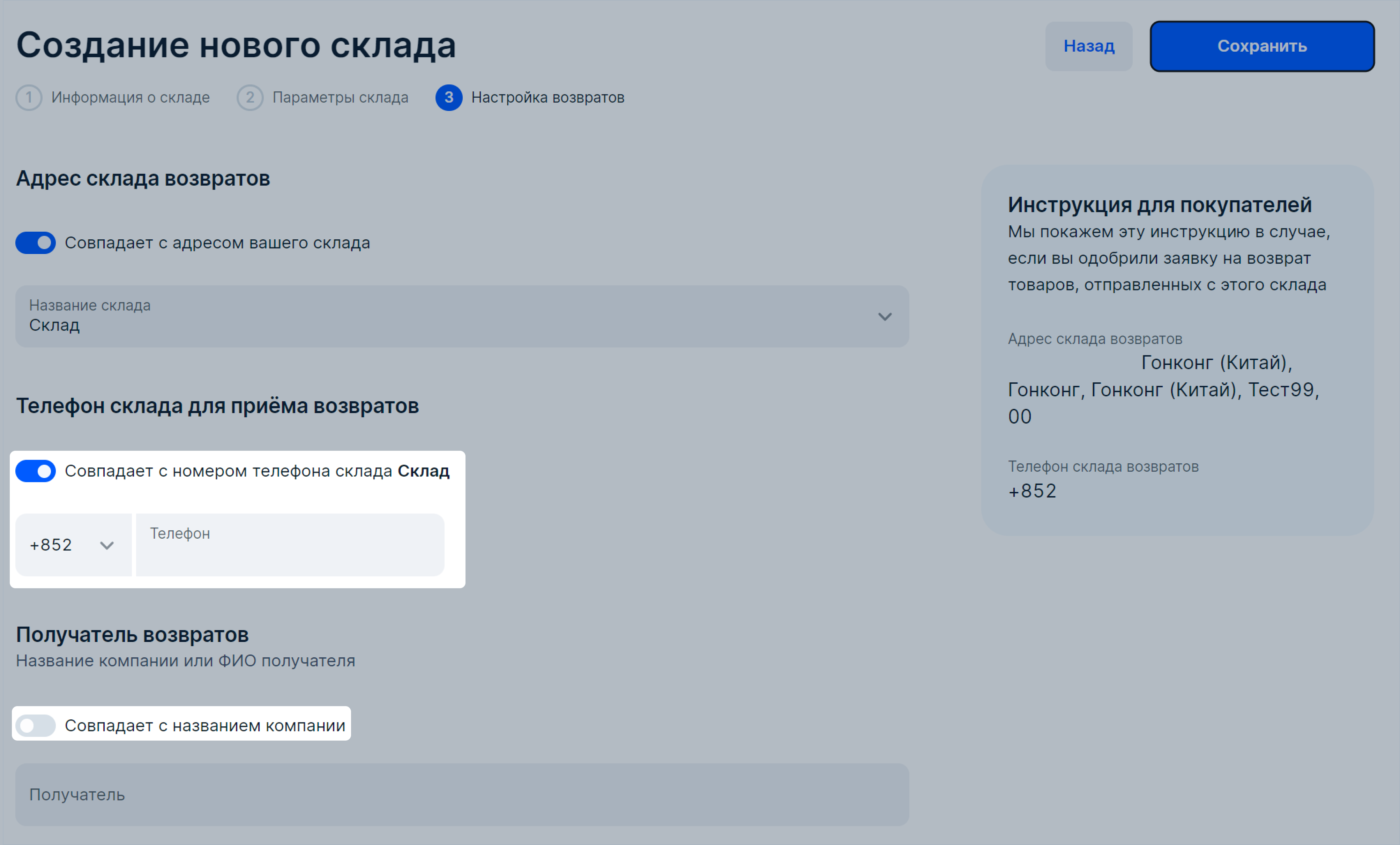
Սեղմե’ք Сохранить («Պահպանել») կոճակը։
Եթե ունեք մի քանի պահեստներ, որտեղից կարող են ապրանքներ առաքվել նույն երկիր կամ տարածաշրջան, ապա սահմանեք պահեստի առաջնահերթություն: Ապրանքներն առաջնահերթ կառաքվեն ավելի բարձր առաջնահերթություն ունեցող պահեստներից:
Պահեստների առաջնահերթությունը սահմանելու համար`

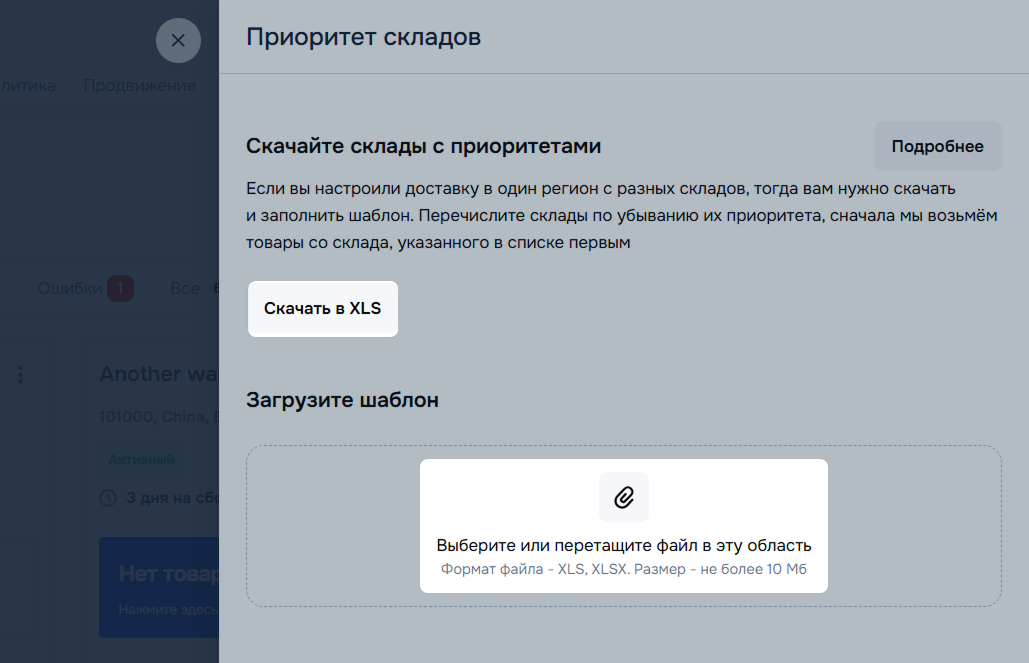
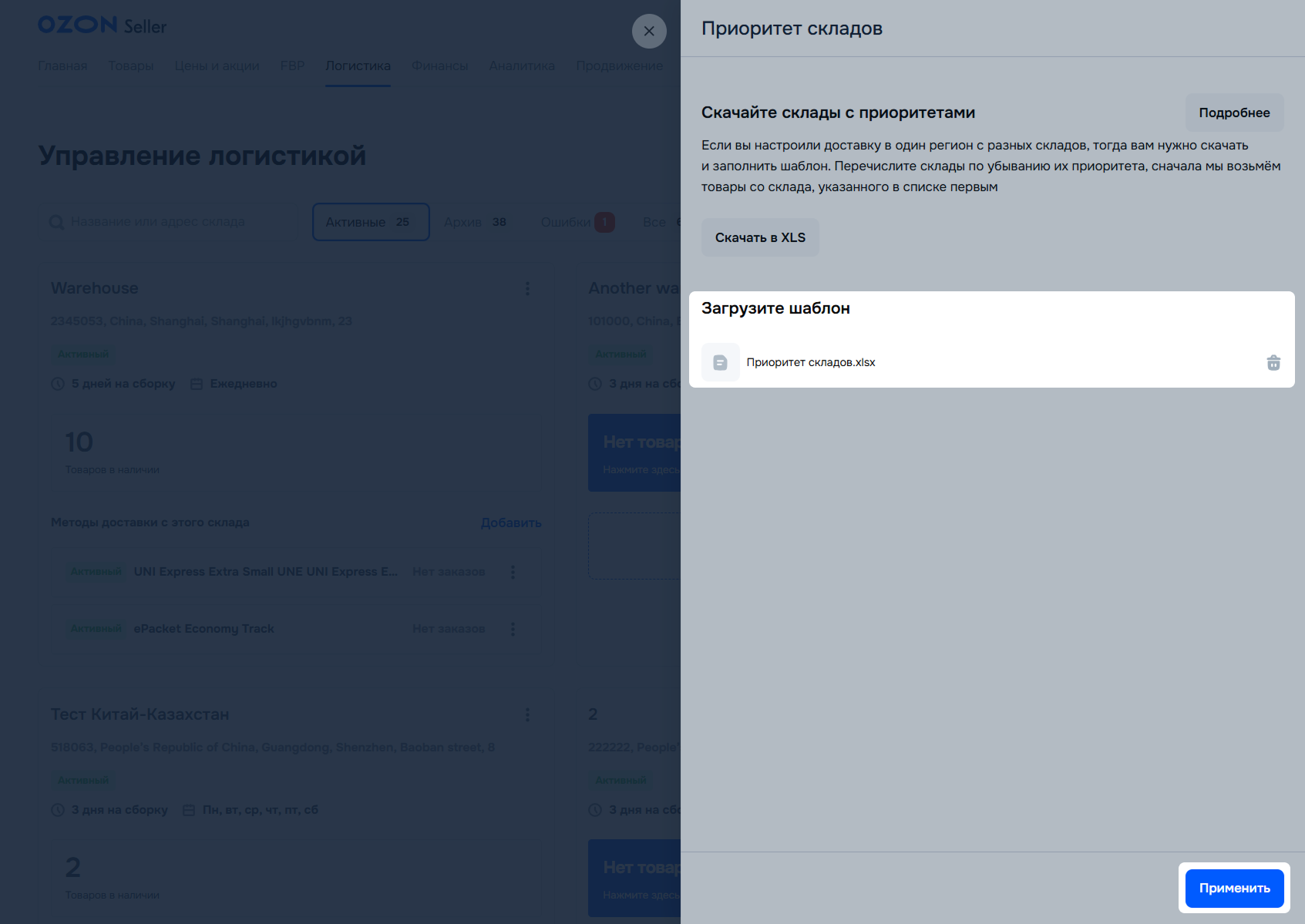
Ամենաբարձր առաջնահերթությունը «1»-ն է: Որքան ցածր է առաջնահերթությունը, այնքան բարձր է դրա արժեքը համապատասխան դաշտում: Սովորաբար, առաջինը ստեղծված պահեստի առաջնահերթությունը «1» է: Այնտեղից ապրանքները կառաքվեն առաջնահերթ:
Пример («Օրինակ»)
Դուք սահմանել եք Ռուսաստան առաքումը երկու պահեստներից՝ A և B քաղաքներից: Ձեզ ավելի հարմար է առաքումը կատարել A քաղաքի պահեստից, և միայն այն դեպքում, երբ այդ պահեստում ապրանքները սպառվեն, առաքել B քաղաքի պահեստից: Այս դեպքում A քաղաքի պահեստի տողում նշեք «1» արժեքը, իսկ B քաղաքի պահեստի տողում՝ «2»:
Պահեստի սահմանված առաջնահերթությունը փոխելու համար կատարեք ուղղումներ նախկինում վերբեռնված ձևանմուշում։
Անցե’ք Логистика → Управление логистикой («Լոգիստիկա → Լոգիստիկայի կառավարում») կամ FBS → Управление логистикой («FBS → Լոգիստիկայի կառավարում») բաժինը։
Սեղմե’ք պահեստի անվան կողքին գտնվող
![]() → Редактировать склад («Խմբագրել պահեստը») կոճակը։
→ Редактировать склад («Խմբագրել պահեստը») կոճակը։
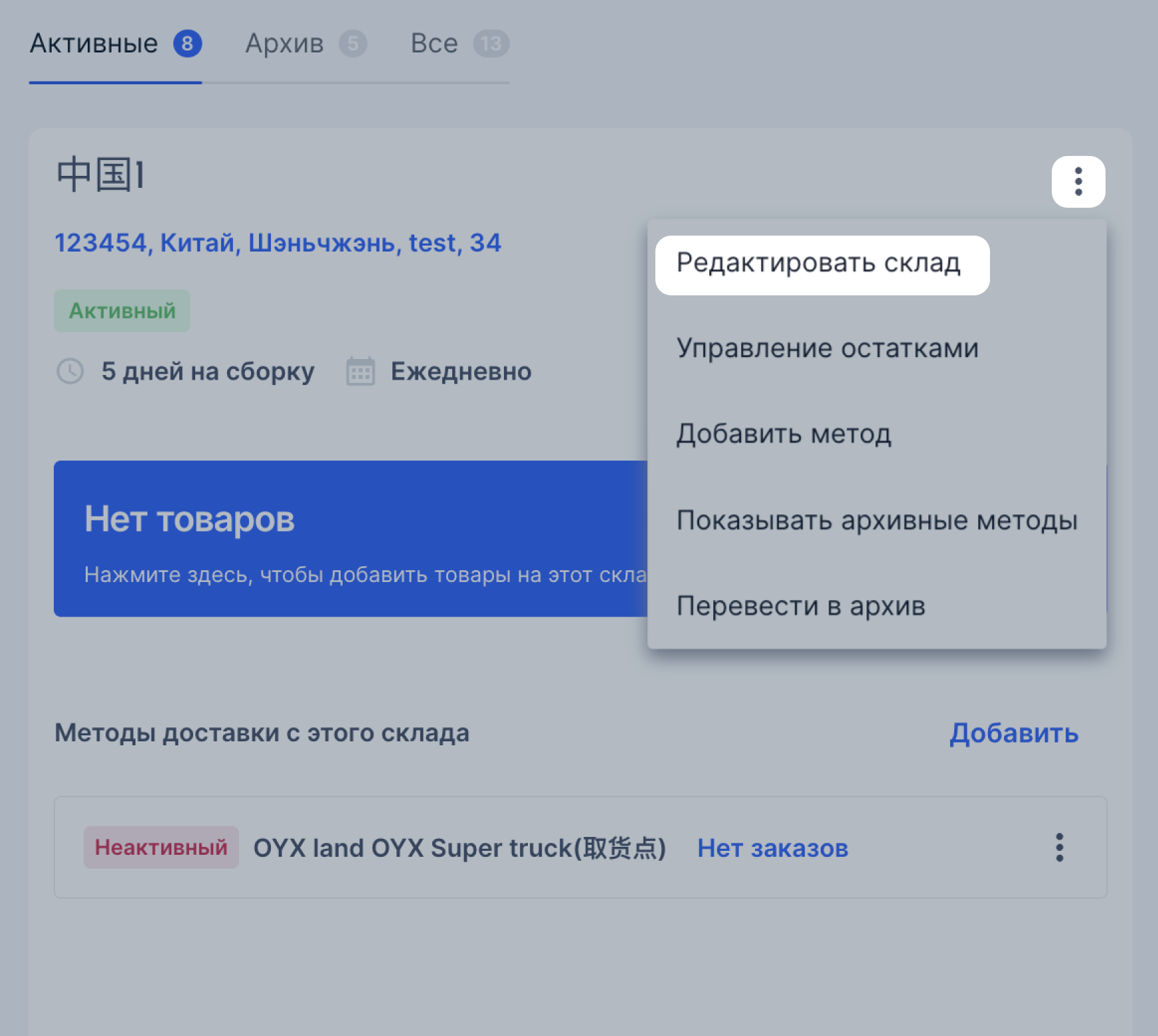
Կատարե’ք փոփոխություններ, օրինակ, վերախմբագրե’ք պատվերի հավաքման ժամանակը։ Կատարվող փոփոխությունների ծավալը կախված է նրանից, թե արդյոք այդ պահեստի համար ավելացված են առաքումների մեթոդներ։
Սեղմե’ք Сохранить («Պահպանել»)։
Եթե պահեստի՝ Ожидает сборки («Սպասում է հավաքման») և Ожидает отгрузки («Սպասում է բեռնման») կարգավիճակներում չկան պատվերներ, դուք կարող եք այն տեղափոխել Архив («Արխիվ»)։ Անհրաժեշտության դեպքում կարող եք պահեստի աշխատանքը կրկին ակտիվացնել։
Պահեստն արխիվ տեղափոխելու համար`
Անցե’ք FBS → Управление логистикой → Активные («FBS → Լոգիստիկայի կառավարում→ Ակտիվ») կամ Логистика → Управление логистикой → Активные («Լոգիստիկա → Լոգիստիկայի կառավարում → Ակտիվ») բաժին։
Պահեստի անվան կողքին սեղմե’ք
![]() → Перевести в архив («Տեղափոխել արխիվ») կոճակը։
→ Перевести в архив («Տեղափոխել արխիվ») կոճակը։
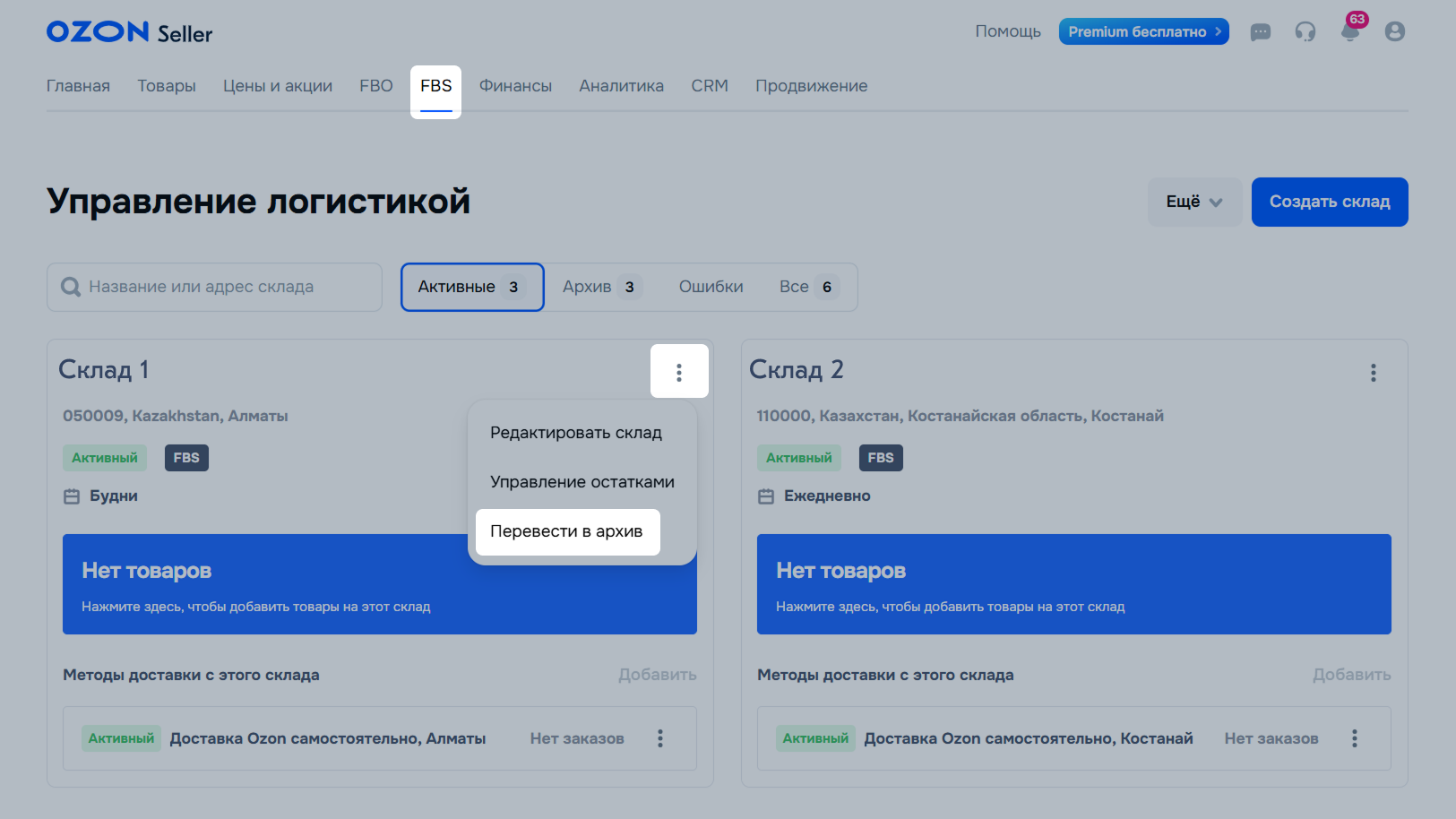
Եթե պահեստում կան`
Եթե տարբեր պահեստներից վաճառում եք միևնույն ապրանքը, ապա արխիվացման ժամանակ այլ պահեստում գտնվող ապրանքի մնացորդները չեն զրոյացվի։
Սեղմե’ք Да, архивировать («Այո, արխիվացնել») կոճակը։
Պահեստն ավտոմատ կերպով կարխիվանա, եթե 30 օրից ավելի`
Դուք կստանաք նամակ պահեստի արխիվացման ամսաթվով։ Մենք պահեստը չենք տեղափոխի արխիվ, եթե մինչև 30 օրվա ավարտն այդ պահեստից առնվազն մեկ ապրանք վաճառեք կամ ծանրոցը բերեք բեռնման կետ։
Պահեստի աշխատանքը կրկին ակտիվացնելու համար`
Անցե’ք FBS → Управление логистикой → Архив («FBS → Լոգիստիկայի կառավարում → Ակտիվ») կամ Логистика → Управление логистикой → Архив («Լոգիստիկա → Լոգիստիկայի կառավարում → Ակտիվ») բաժին։
Պահեստի անվան կողքին սեղմե’ք
![]() → Вернуть из архива («Վերադարձնել արխիվից») կոճակը։
→ Вернуть из архива («Վերադարձնել արխիվից») կոճակը։
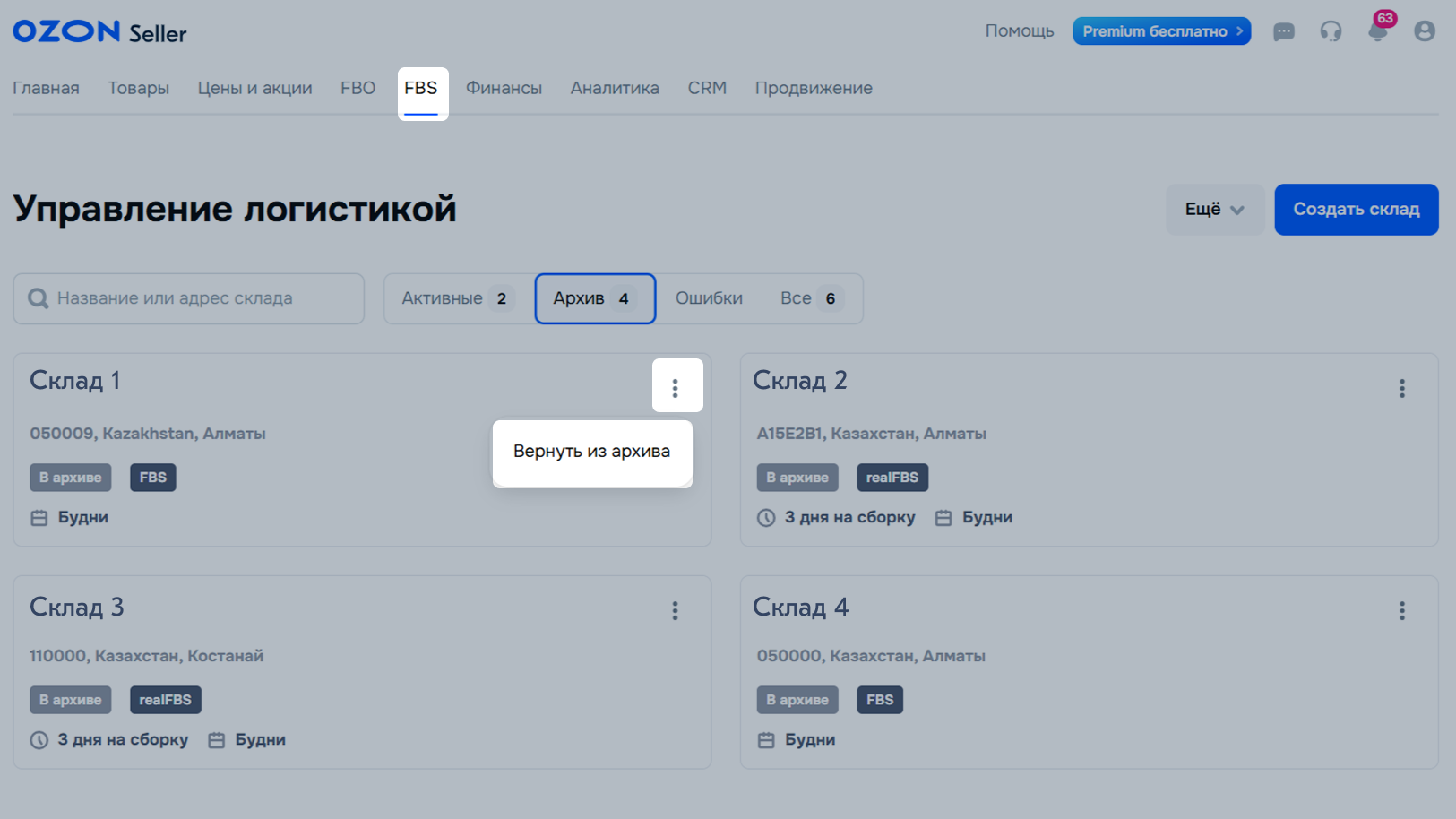
Սեղմե’ք Восстановить («Վերականգնել»)։
Դրանից հետո պահեստը կվերադառնա Активные («Ակտիվ») ներդիր՝ ապրանքների նախկին ցանկով, բայց զրո մնացորդներով։ Այդ պահեստից վաճառք սկսելու համար`
Ստուգե’ք, որ մեթոդի համար նշված է բեռնման միջոց։ Մեթոդի անվան դիմաց սեղմե’ք
![]() → Редактировать метод («Խմբագրել մեթոդը»)։
→ Редактировать метод («Խմբագրել մեթոդը»)։
Թարմացրե’ք ապրանքների ցանկը, գները և մնացորդները։
Նշե’ք պահեստի առավելությունները`
Իմացե’ք ավելին պահեստների առաջնահերթության կարգավորման մասին
Եթե դուք վաճառում եք նույնատիպ ապրանք այլ պահեստներից, ապա նշե’ք այդ պահեստի առավելությունները։ Այդպես գնորդն առաջին հերթին կտեսնի ապրանքն այդ պահեստից։
Թաքցնել նավարկությունը
Ցույց տալ նավարկությունը
Выберите договор

Это база знаний для продавцов из стран СНГ и дальнего зарубежья.
Если ваша компания зарегистрирована в России, перейдите в базу знаний для продавцов из России.
Когда вы зарегистрировались на Ozon?
Условия работы и инструкции зависят от даты заключения договора — её можно посмотреть в разделе Договоры
Определили ваш договор
Он заключён с ООО «Интернет Решения». Если есть другой договор, сможете переключиться на него в боковом меню
